前回は動画画面の上下に付いている黒ベタをカット・削除する方法を紹介しました。黒ベタが邪魔と感じる方がいる一方、本体黒ベタが付いていない動画に黒ベタを付けて映画の効果を演出したい方もいます。
今回はiSofter 動画変換を使って動画の上下に黒ベタを付ける方法を紹介します。
iSofter 動画変換
前回は「iSofter 動画変換」の「クロップ」機能を使って黒ベタをカット・削除しましたが、同じの機能で画面の上下に黒ベタを付けることも可能です。
画面の上下に黒ベタを付ける方法:
STEP1:ソフトをダウンロード
まずはiSofter動画変換をクリックして無料体験版をダウンロードします。
ダウンロードしてインストール完了した後、起動させます。
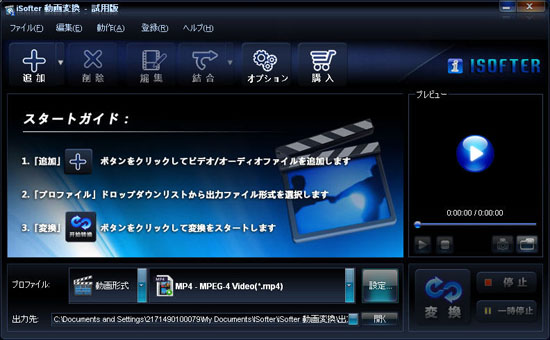
STEP2:動画の追加
ツールバーの「ファイル」→「ファイルの追加」ボタンをクリックして黒ベタを付けたい動画ファイルを追加します。

STEP3:黒ベタ追加
ツールバーの「編集」ボタンをクリックします。
表示された出力設定」ウィンドウにて「クロップ」タグをクリックして開きます。「クロップを有効にする」にチェックを入れます。
マウスで上下に付けたい黒ベタの範囲を設定します。また「クロップ後黒ベタを自動的に追加する」にチェックを入れます。
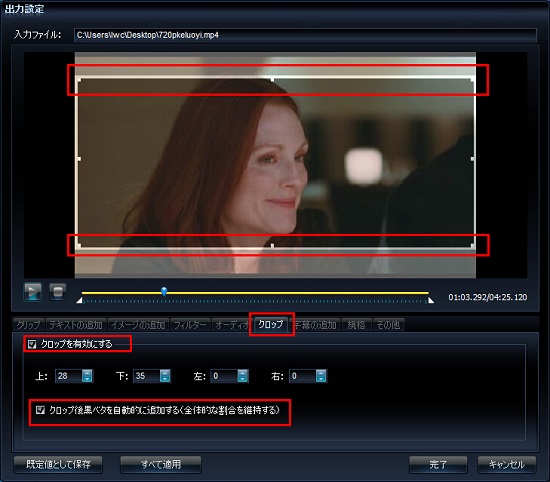
STEP4:出力
最後は「プロファイル」ドロップダウンリストから出力形式を指定して、右下の「変換」ボタンをクリックします。
※黒ベタを付けるには必ずエンコードが必要です。元の動画形式で出力できます、その他にAVI、MP4、WMV、FLV、3GP、MOVなどほぼすべての主流的な動画形式で出力できます。
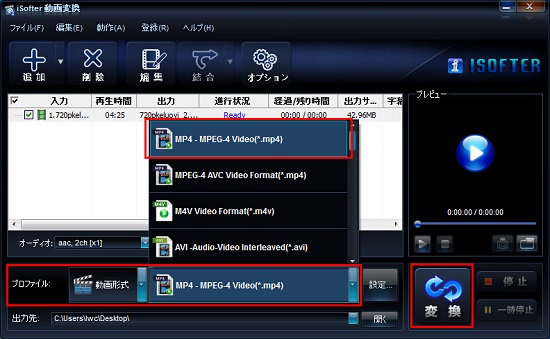
後は変換完了するまで待ちます。変換完了した後、変換できた動画をパソコンで再生して黒ベタ追加した効果を確認します。
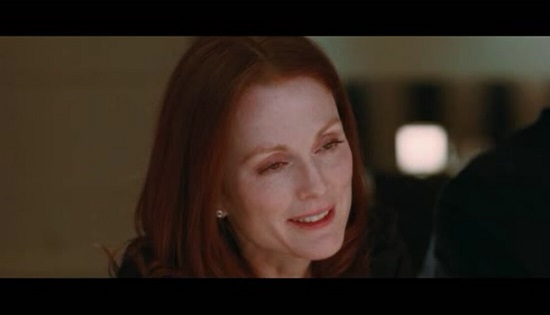
映画の場合はよく画面の上下に黒ベタが付きます。以上の手順で簡単に動画に黒ベタを付けて映画の風に演出できます。